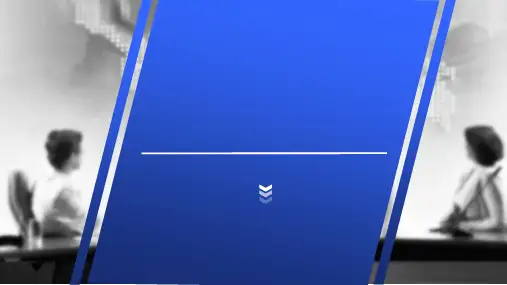BIM每日一技106 Revit中使用速博插件给柱子配筋时箍筋的设置技巧
- 格式:pdf
- 大小:310.43 KB
- 文档页数:1
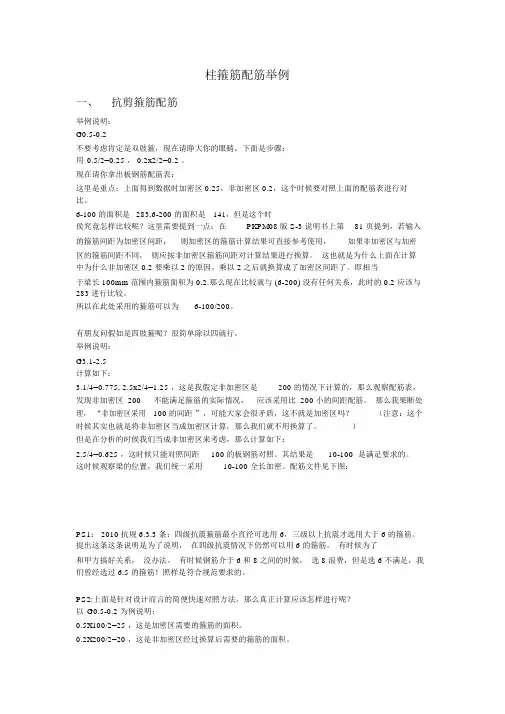
柱箍筋配筋举例一、抗剪箍筋配筋举例说明:G0.5-0.2不要考虑肯定是双肢箍,现在请睁大你的眼睛,下面是步骤:用0.5/2=0.25 , 0.2x2/2=0.2 。
现在请你拿出板钢筋配筋表:这里是重点:上面得到数据时加密区 0.25,非加密区 0.2,这个时候要对照上面的配筋表进行对比。
6-100 的面积是283,6-200 的面积是141,但是这个时侯究竟怎样比较呢?这里需要提到一点:在PKPM08 版 S-3 说明书上第81 页提到,若输入的箍筋间距为加密区间距,则加密区的箍筋计算结果可直接参考使用,如果非加密区与加密区的箍筋间距不同,则应按非加密区箍筋间距对计算结果进行换算。
这也就是为什么上面在计算中为什么非加密区 0.2 要乘以 2 的原因。
乘以 2 之后就换算成了加密区间距了。
即相当于梁长 100mm 范围内箍筋面积为 0.2.那么现在比较就与 (6-200) 没有任何关系,此时的 0.2 应该与283 进行比较。
所以在此处采用的箍筋可以为6-100/200。
有朋友问假如是四肢箍呢?很简单除以四就行。
举例说明:G3.1-2.5计算如下:3.1/4=0.775, 2.5x2/4=1.25 ,这是我假定非加密区是200 的情况下计算的,那么观察配筋表,发现非加密区 200不能满足箍筋的实际情况,应该采用比 200 小的间距配筋。
那么我果断处理,“非加密区采用100 的间距”,可能大家会很矛盾,这不就是加密区吗?(注意:这个时候其实也就是将非加密区当成加密区计算,那么我们就不用换算了。
)但是在分析的时候我们当成非加密区来考虑,那么计算如下:2.5/4=0.625 ,这时候只能对照间距100 的板钢筋对照。
其结果是10-100是满足要求的。
这时候观察梁的位置,我们统一采用10-100 全长加密。
配筋文件见下图:PS1: 2010 抗规 6.3.3 条:四级抗震箍筋最小直径可选用 6,三级以上抗震才选用大于 6 的箍筋。

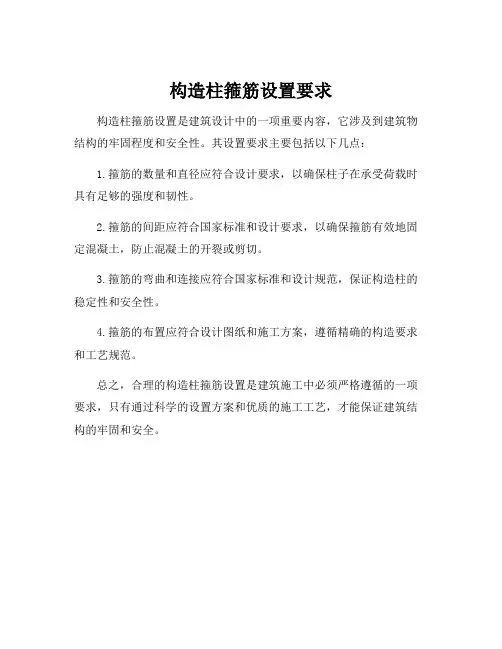
构造柱箍筋设置要求
构造柱箍筋设置是建筑设计中的一项重要内容,它涉及到建筑物
结构的牢固程度和安全性。其设置要求主要包括以下几点:
1.箍筋的数量和直径应符合设计要求,以确保柱子在承受荷载时
具有足够的强度和韧性。
2.箍筋的间距应符合国家标准和设计要求,以确保箍筋有效地固
定混凝土,防止混凝土的开裂或剪切。
3.箍筋的弯曲和连接应符合国家标准和设计规范,保证构造柱的
稳定性和安全性。
4.箍筋的布置应符合设计图纸和施工方案,遵循精确的构造要求
和工艺规范。
总之,合理的构造柱箍筋设置是建筑施工中必须严格遵循的一项
要求,只有通过科学的设置方案和优质的施工工艺,才能保证建筑结
构的牢固和安全。
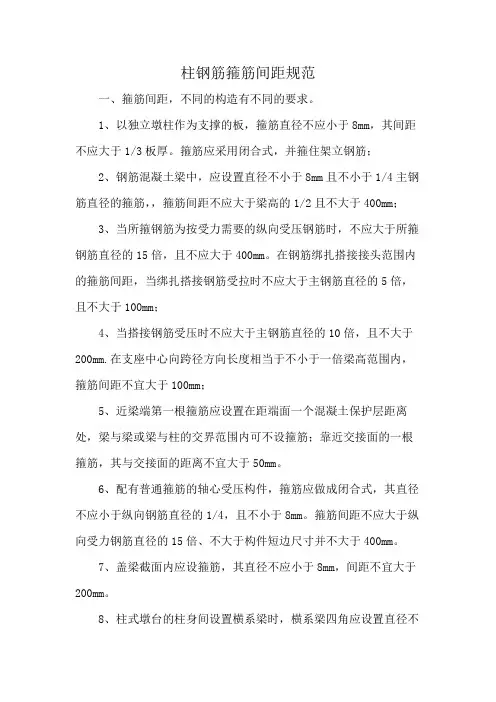
柱钢筋箍筋间距规范一、箍筋间距,不同的构造有不同的要求。
1、以独立墩柱作为支撑的板,箍筋直径不应小于8mm,其间距不应大于1/3板厚。
箍筋应采用闭合式,并箍住架立钢筋;2、钢筋混凝土梁中,应设置直径不小于8mm且不小于1/4主钢筋直径的箍筋,,箍筋间距不应大于梁高的1/2且不大于400mm;3、当所箍钢筋为按受力需要的纵向受压钢筋时,不应大于所箍钢筋直径的15倍,且不应大于400mm。
在钢筋绑扎搭接接头范围内的箍筋间距,当绑扎搭接钢筋受拉时不应大于主钢筋直径的5倍,且不大于100mm;4、当搭接钢筋受压时不应大于主钢筋直径的10倍,且不大于200mm.在支座中心向跨径方向长度相当于不小于一倍梁高范围内,箍筋间距不宜大于100mm;5、近梁端第一根箍筋应设置在距端面一个混凝土保护层距离处,梁与梁或梁与柱的交界范围内可不设箍筋;靠近交接面的一根箍筋,其与交接面的距离不宜大于50mm。
6、配有普通箍筋的轴心受压构件,箍筋应做成闭合式,其直径不应小于纵向钢筋直径的1/4,且不小于8mm。
箍筋间距不应大于纵向受力钢筋直径的15倍、不大于构件短边尺寸并不大于400mm。
7、盖梁截面内应设箍筋,其直径不应小于8mm,间距不宜大于200mm。
8、柱式墩台的柱身间设置横系梁时,横系梁四角应设置直径不小于16mm的纵向钢筋,并设直径不小于8mm的箍筋,箍筋间距不应大于横系梁的短边尺寸或400mm。
二、箍筋1、用来满足斜截面抗剪强度,并联结受力主筋和受压区混筋骨架的钢筋。
分单肢箍筋、开口矩形箍筋、封闭矩形箍筋、菱形箍筋、多边形箍筋、井字形箍筋和圆形箍筋等。
2、箍筋应根据计算确定,箍筋的最小直径与梁高h有关,当h ≦800mm时,不宜小于6mm;当h>800mm时,不宜小于8mm。
3、梁支座处的箍筋一般从梁边(或墙边)50mm处开始设置。
支承在砌体结构上的钢筋混凝土独立梁,在纵向受力钢筋的锚固长度Las范围内应设置不少于两道的箍筋,当梁与混凝土梁或柱整体连接时,支座内可不设置箍筋。
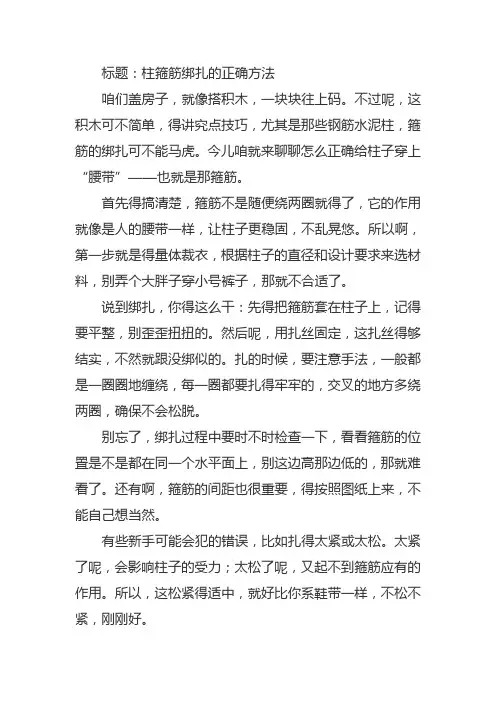
标题:柱箍筋绑扎的正确方法
咱们盖房子,就像搭积木,一块块往上码。
不过呢,这积木可不简单,得讲究点技巧,尤其是那些钢筋水泥柱,箍筋的绑扎可不能马虎。
今儿咱就来聊聊怎么正确给柱子穿上“腰带”——也就是那箍筋。
首先得搞清楚,箍筋不是随便绕两圈就得了,它的作用就像是人的腰带一样,让柱子更稳固,不乱晃悠。
所以啊,第一步就是得量体裁衣,根据柱子的直径和设计要求来选材料,别弄个大胖子穿小号裤子,那就不合适了。
说到绑扎,你得这么干:先得把箍筋套在柱子上,记得要平整,别歪歪扭扭的。
然后呢,用扎丝固定,这扎丝得够结实,不然就跟没绑似的。
扎的时候,要注意手法,一般都是一圈圈地缠绕,每一圈都要扎得牢牢的,交叉的地方多绕两圈,确保不会松脱。
别忘了,绑扎过程中要时不时检查一下,看看箍筋的位置是不是都在同一个水平面上,别这边高那边低的,那就难看了。
还有啊,箍筋的间距也很重要,得按照图纸上来,不能自己想当然。
有些新手可能会犯的错误,比如扎得太紧或太松。
太紧了呢,会影响柱子的受力;太松了呢,又起不到箍筋应有的作用。
所以,这松紧得适中,就好比你系鞋带一样,不松不紧,刚刚好。
总之啊,柱箍筋绑扎虽说是个技术活儿,但只要你掌握了正确的方法,注意这些细节,就能干得漂漂亮亮的。
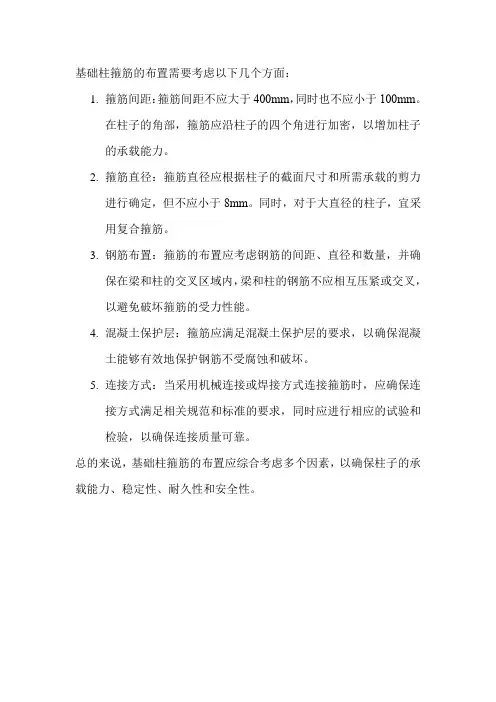
基础柱箍筋的布置需要考虑以下几个方面:
1.箍筋间距:箍筋间距不应大于400mm,同时也不应小于100mm。
在柱子的角部,箍筋应沿柱子的四个角进行加密,以增加柱子
的承载能力。
2.箍筋直径:箍筋直径应根据柱子的截面尺寸和所需承载的剪力
进行确定,但不应小于8mm。
同时,对于大直径的柱子,宜采
用复合箍筋。
3.钢筋布置:箍筋的布置应考虑钢筋的间距、直径和数量,并确
保在梁和柱的交叉区域内,梁和柱的钢筋不应相互压紧或交叉,以避免破坏箍筋的受力性能。
4.混凝土保护层:箍筋应满足混凝土保护层的要求,以确保混凝
土能够有效地保护钢筋不受腐蚀和破坏。
5.连接方式:当采用机械连接或焊接方式连接箍筋时,应确保连
接方式满足相关规范和标准的要求,同时应进行相应的试验和
检验,以确保连接质量可靠。
总的来说,基础柱箍筋的布置应综合考虑多个因素,以确保柱子的承载能力、稳定性、耐久性和安全性。
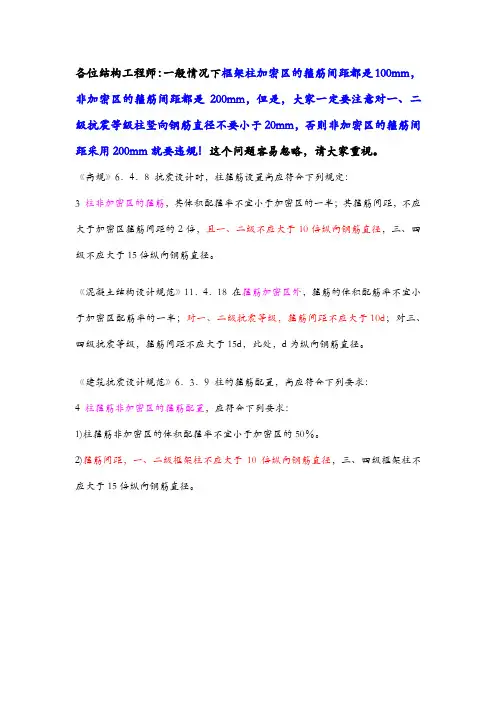
各位结构工程师:一般情况下框架柱加密区的箍筋间距都是100mm,非加密区的箍筋间距都是200mm,但是,大家一定要注意对一、二级抗震等级柱竖向钢筋直径不要小于20mm,否则非加密区的箍筋间距采用200mm就要违规!这个问题容易忽略,请大家重视。
《高规》6.4.8 抗震设计时,柱箍筋设置尚应符合下列规定:
3 柱非加密区的箍筋,其体积配箍率不宜小于加密区的一半;其箍筋间距,不应大于加密区箍筋间距的2倍,且一、二级不应大于10倍纵向钢筋直径,三、四级不应大于15倍纵向钢筋直径。
《混凝土结构设计规范》11.4.18 在箍筋加密区外,箍筋的体积配筋率不宜小于加密区配筋率的一半;对一、二级抗震等级,箍筋间距不应大于10d;对三、四级抗震等级,箍筋间距不应大于15d,此处,d为纵向钢筋直径。
《建筑抗震设计规范》6.3.9 柱的箍筋配置,尚应符合下列要求:
4 柱箍筋非加密区的箍筋配置,应符合下列要求:
1)柱箍筋非加密区的体积配箍率不宜小于加密区的50%。
2)箍筋间距,一、二级框架柱不应大于10倍纵向钢筋直径,三、四级框架柱不应大于15倍纵向钢筋直径。
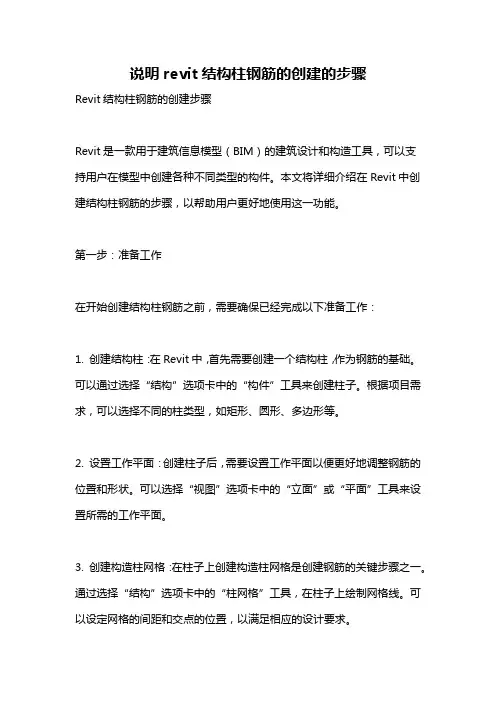
说明revit结构柱钢筋的创建的步骤Revit结构柱钢筋的创建步骤Revit是一款用于建筑信息模型(BIM)的建筑设计和构造工具,可以支持用户在模型中创建各种不同类型的构件。
本文将详细介绍在Revit中创建结构柱钢筋的步骤,以帮助用户更好地使用这一功能。
第一步:准备工作在开始创建结构柱钢筋之前,需要确保已经完成以下准备工作:1. 创建结构柱:在Revit中,首先需要创建一个结构柱,作为钢筋的基础。
可以通过选择“结构”选项卡中的“构件”工具来创建柱子。
根据项目需求,可以选择不同的柱类型,如矩形、圆形、多边形等。
2. 设置工作平面:创建柱子后,需要设置工作平面以便更好地调整钢筋的位置和形状。
可以选择“视图”选项卡中的“立面”或“平面”工具来设置所需的工作平面。
3. 创建构造柱网格:在柱子上创建构造柱网格是创建钢筋的关键步骤之一。
通过选择“结构”选项卡中的“柱网格”工具,在柱子上绘制网格线。
可以设定网格的间距和交点的位置,以满足相应的设计要求。
第二步:添加柱顶钢筋一般来说,柱子通常需要在柱顶部位添加钢筋。
下面将介绍如何在Revit 中创建柱顶钢筋。
1. 进入钢筋编辑模式:在绘制完构造柱网格后,需要进入钢筋编辑模式以添加钢筋。
可以通过选择“结构”选项卡中的“编辑道具”工具来进入编辑模式。
2. 添加钢筋:在编辑模式下,选择“添加钢筋”工具,然后选择所需的钢筋类型,如箍筋、纵筋等。
然后在柱顶部位点击鼠标以添加钢筋。
可以通过修改钢筋的长度、位置和曲线等参数,来满足特定的设计要求。
3. 设置钢筋属性:通过选择钢筋元素并在属性框中进行设置,可以进一步调整钢筋的材料、尺寸和偏移等属性。
这些属性的值将直接影响钢筋的构造和设计。
第三步:添加柱身钢筋除了在柱顶部位添加钢筋外,有时需要在柱身部位添加钢筋,以提供更好的结构支撑。
下面将介绍如何在Revit中创建柱身钢筋。
1. 进入钢筋编辑模式:同样地,需要进入钢筋编辑模式以添加柱身钢筋。

Revit柱一、结构柱与建筑柱的区别结构柱与建筑柱有以下几点明显的区别:1.属性的差异2.样式差异3.绘制方式的差异4.连接对象的差异1.属性的差异建筑柱结构柱1.结构柱在绘制的时候会有一条“分析线”,建筑柱则没有。
2.结构柱属性参数下面有“结构”属性,而建筑柱则是没有的。
3.样式差异结构柱的“修改”选项卡中的功能是稍微要多的,甚至结构柱还能绘制斜的柱子;而建筑柱则没有。
4.绘制方式差异结构柱在绘制的时候可以一次性绘制多个,而建筑柱则是没有,需要逐一绘制。
5.连接方式差异建筑柱在建筑墙上绘制的时候,能直接与建筑墙进行对象连接,使建筑柱能继承墙体的材质。
而结构柱在绘制的时候与建筑墙有明显的区域划分。
二、结构柱1.结构柱的放置我们可以在“建筑”或者是“结构”选项卡的“柱”选项中,找到“结构柱”。
1.我们可以根据轴网进行逐一进行放置。
2.还可以进行多个放置,先点“结构柱”,在“修改”选项卡中的工具栏里出现“在轴网处”,我们点击之后会进入修改界面,这时候我们可以将轴网全部框选。
框选完成后它会出现一个柱子的轮廓,我们在右上角选择“完成”。
就绘制成功了。
结构柱如何绘制在建筑柱里面?解决方法:点击左上角“结构”选项卡中“结构柱”,右上角有个“在柱处”,随即点击建筑柱即可。
3.斜柱我们在选择到结构柱的时候,它的“修改”选项卡中“放置”工具栏,有“垂直柱”和“斜柱”两种功能。
垂直柱顾名思义就是垂直的放置,也就是正常的鼠标单点放置;而斜柱则是有所不同。
我们在选择到“斜柱”的时候,左上角的选项栏里会出现以上的界面。
“斜柱”需要我们进行两次单击,第一次单击设置好标高,然后再去设置第二次单击的标高;框里面的数值也是控制标高的高低偏移。
我们先单击一次,然后第二次单击我们可以选取好距离和角度再鼠标左键单击一次。
垂直柱斜柱4.放置时自动标记问题一:结构柱如何在放置时自动标记?“结构”选项卡中选择“结构柱”,点击“在放置时进行标记”,这时候需要载入新的标记族。